电脑里的cda文件怎么转换成mp3 怎样将cda格式转化成mp3格式
更新时间:2023-11-02 11:55:30作者:jhuang
windows是使用最多的操作系统版本,在实际使用的过程中,我们经常会遇到需要转换音频格式的问题,比如有用户想知道电脑里的cda文件怎么转换成mp3。将cda文件转换成mp3可以让我们更方便地享受音乐,因为mp3格式在各种设备上都能够播放。接下来我们将详细介绍怎样将cda格式转化成mp3格式的方法。
操作方法
1.在开始菜单中找到WMP播放器并运行。
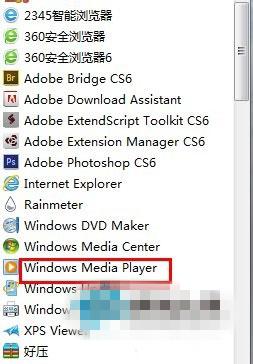
2.如果已经将CD光盘放入到光驱中,在打开的WMP播放器中就会显示出光盘中的曲目列表。

想要将光盘中的所有曲目都转换成mp3,可以这样设定:
3.依次单击菜单“工具--》选项”。
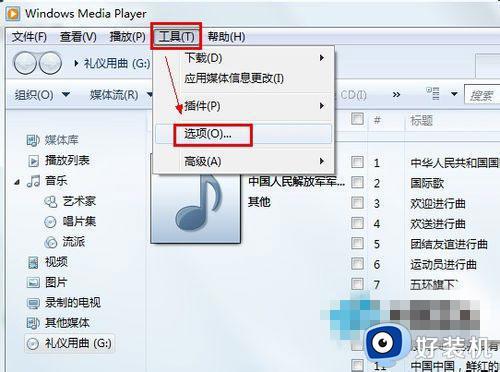
4.在打开的对话框中,切换到“翻录音乐”选项卡,在翻录设置栏中,可以选择翻录的格式,在下拉列表中选择“mp3”。
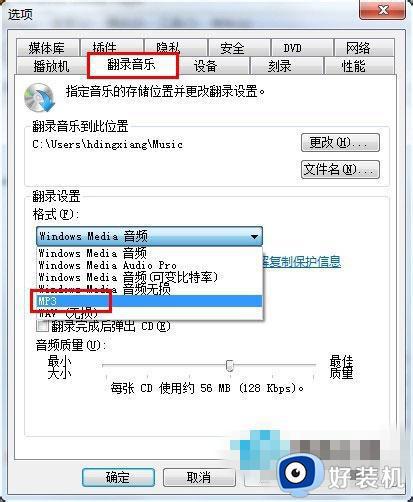
5.还可以设置翻录后生成的mp3文件的存放位置、文件名。如果勾选“自动翻录”和“翻录完成后弹出“项,将在翻录开始后自动将CD光盘上的所有曲目进行转换并自动弹出光盘。
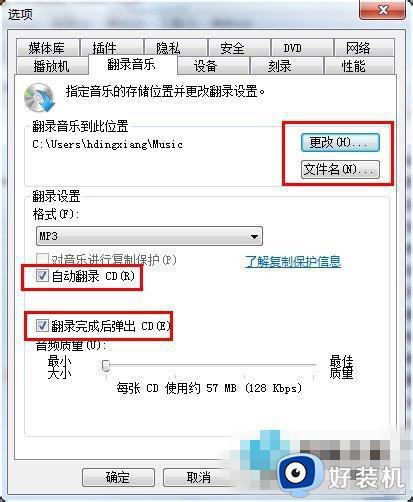
6.通过移动音频质量项中的滑杆,可以调节将要转换曲目的音频质量高低。各参数完成设置后,按“确定”退出对话框。
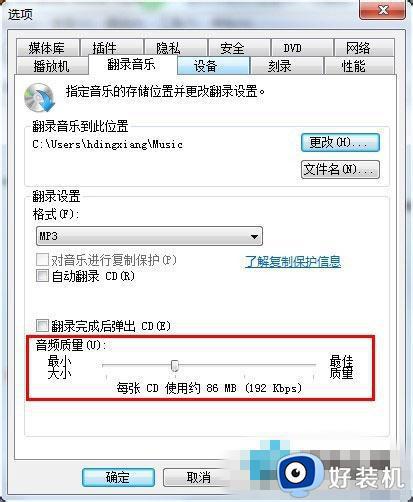
7.点播放器中的“翻录CD”按钮,开始翻录。
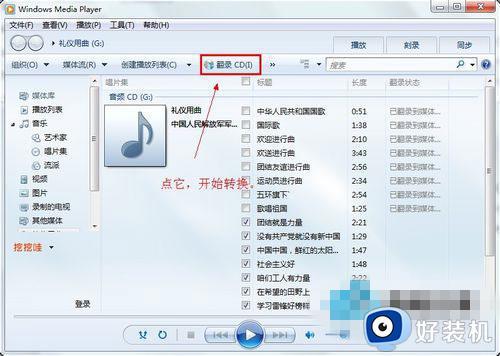
8.也可以随时中止翻录。
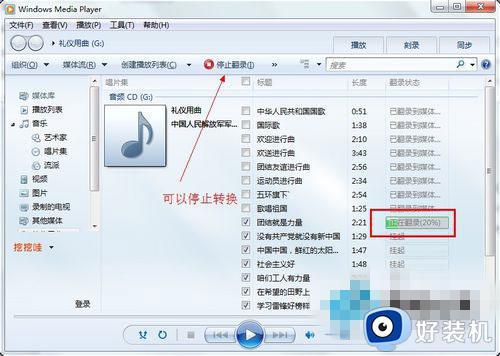
9.如果只是要转换某一首曲目,那就不要勾选“自动翻录”项,然后在曲目列表中勾选要转换的那首曲目,然后点“翻录CD”按钮就可以了!
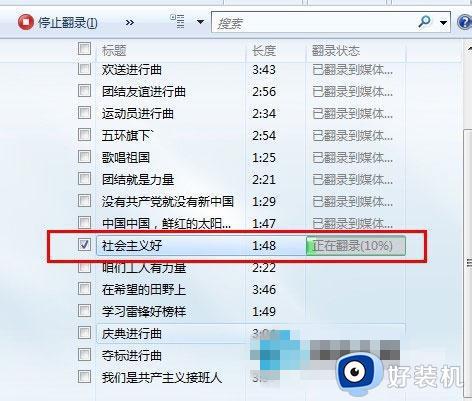
以上就是电脑里的cda文件怎么转换成mp3的全部内容,如果你遇到这种情况,可以尝试根据我的方法来解决,希望对大家有所帮助。
电脑里的cda文件怎么转换成mp3 怎样将cda格式转化成mp3格式相关教程
- 如何将歌曲kgm格式转化成mp3格式 音乐格式kgma怎么转换mp3格式
- 电脑ogg怎么转mp3格式 如何把ogg转换成mp3
- 怎么把TKM转换成mp3格式 如何将tkm转换成mp3
- acc如何转换成mp3 音频acc怎么转换成mp3格式
- kgm文件如何转换成mp3 怎么将kgm转换成mp3
- 怎么把xm转换成mp3 xm格式转化mp3的方法
- 怎么把下载好的音乐转换成mp3 音乐怎么转换成mp3格式免费教程
- 下载音乐怎么转换成mp3格式 电脑上下载的音乐怎么转换成mp3格式
- 音乐kgm怎么转mp3 如何把kgm转化成mp3
- 酷狗音乐怎么转换mp3格式 酷狗音乐kgm如何转换mp3格式
- 电脑无法播放mp4视频怎么办 电脑播放不了mp4格式视频如何解决
- 电脑文件如何彻底删除干净 电脑怎样彻底删除文件
- 电脑文件如何传到手机上面 怎么将电脑上的文件传到手机
- 电脑嗡嗡响声音很大怎么办 音箱电流声怎么消除嗡嗡声
- 电脑我的世界怎么下载?我的世界电脑版下载教程
- 电脑无法打开网页但是网络能用怎么回事 电脑有网但是打不开网页如何解决
电脑常见问题推荐
- 1 b660支持多少内存频率 b660主板支持内存频率多少
- 2 alt+tab不能直接切换怎么办 Alt+Tab不能正常切换窗口如何解决
- 3 vep格式用什么播放器 vep格式视频文件用什么软件打开
- 4 cad2022安装激活教程 cad2022如何安装并激活
- 5 电脑蓝屏无法正常启动怎么恢复?电脑蓝屏不能正常启动如何解决
- 6 nvidia geforce exerience出错怎么办 英伟达geforce experience错误代码如何解决
- 7 电脑为什么会自动安装一些垃圾软件 如何防止电脑自动安装流氓软件
- 8 creo3.0安装教程 creo3.0如何安装
- 9 cad左键选择不是矩形怎么办 CAD选择框不是矩形的解决方法
- 10 spooler服务自动关闭怎么办 Print Spooler服务总是自动停止如何处理
